如何在BD原盘中加入字幕
如何在BD原盘中加入字幕
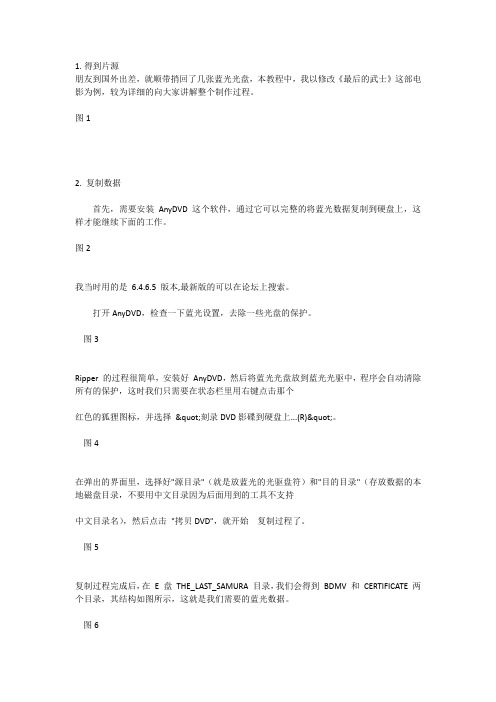
1.得到片源朋友到国外出差,就顺带捎回了几张蓝光光盘,本教程中,我以修改《最后的武士》这部电影为例,较为详细的向大家讲解整个制作过程。
图12. 复制数据首先,需要安装AnyDVD 这个软件,通过它可以完整的将蓝光数据复制到硬盘上,这样才能继续下面的工作。
图2我当时用的是6.4.6.5 版本,最新版的可以在论坛上搜索。
打开AnyDVD,检查一下蓝光设置,去除一些光盘的保护。
图3Ripper 的过程很简单,安装好AnyDVD,然后将蓝光光盘放到蓝光光驱中,程序会自动清除所有的保护,这时我们只需要在状态栏里用右键点击那个红色的狐狸图标,并选择"刻录DVD影碟到硬盘上...(R)"。
图4在弹出的界面里,选择好"源目录"(就是放蓝光的光驱盘符)和"目的目录"(存放数据的本地磁盘目录,不要用中文目录因为后面用到的工具不支持中文目录名),然后点击"拷贝DVD",就开始复制过程了。
图5复制过程完成后,在E 盘THE_LAST_SAMURA 目录,我们会得到BDMV 和CERTIFICATE 两个目录,其结构如图所示,这就是我们需要的蓝光数据。
图63. 分析片源为了工作准备,首先在 E 盘建一个"Temp" 的临时目录,以存放过程中所需要的文件。
然后开始对这部电影的数据进行一些简单的分析,进入"E:\THE_LAST_SAMURA\BDMV\STREAM" 目录,这里面存放了电影的正片、花絮、菜单、广告等等内容。
一般来说,最大的那个文件就是电影正片视频主文件,当然也有分成几个主文件的光盘,那个我们就不讨论了。
按大小排序后,很明显的找出"00000.m2ts" 这个22.7G 的主文件。
图7然后用"BDedit" 软件来进一步分析出这个主文件的"PLAYLIST" 和"CLIPINF"。
如何启用和利用字幕工具添加字幕

如何启用和利用字幕工具添加字幕Adobe Premiere Pro是一款全球领先的视频编辑软件,提供了许多强大的工具和功能,帮助用户创作出专业水平的影片。
其中一个重要的功能就是字幕工具,它可以方便地添加字幕到视频中,提升影片的可读性和可理解性。
在本篇文章中,我们将教你如何启用和利用字幕工具来添加字幕。
第一步是启用字幕工具。
在打开 Premiere Pro 后,点击顶部导航栏中的“窗口”,然后选择“字幕”选项。
这样会在工作区中打开“字幕”面板,方便你进行字幕相关的操作。
第二步是创建字幕。
点击“字幕”面板中的“新建字幕”按钮,选择适合你的字幕格式。
Adobe Premiere Pro支持多种字幕格式,比如SRT、SCC、STL等,你可以根据需要选择适合的格式。
第三步是编写字幕内容。
选择一个字幕格式后,你就可以在“字幕”面板中编写字幕内容了。
在面板的文字输入框中,输入你想要的字幕文字内容,并使用回车键来添加多个字幕。
第四步是调整字幕的显示时间。
在“字幕”面板中,选中一个字幕,并拖动左右边界来调整它的开始时间和结束时间。
你也可以通过在时间轴上选择字幕图层并拖动来进行调整。
第五步是设置字幕样式。
在“字幕”面板中,你可以调整字幕的字体、大小、颜色等样式设置。
选择一个字幕后,点击面板上的“字体”、“大小”、“颜色”等选项来进行调整。
第六步是导入字幕文件。
如果你已经有了一个字幕文件,可以直接将它导入到 Premiere Pro 中。
点击“字幕”面板中的“导入字幕文件”按钮,选择你要导入的字幕文件,并点击“打开”按钮即可。
第七步是调整字幕的位置和样式。
在 Premiere Pro 中,你可以通过拖动字幕图层来调整字幕的位置。
如果需要更加精细的调整,可以点击“字幕”面板中的“效果控件”按钮,进入“字幕效果控件”面板,来调整字幕的位置、大小、旋转等参数。
第八步是预览和导出字幕。
在 Premiere Pro 中,你可以使用播放器预览字幕的效果。
高级字幕制作 在Adobe Premiere Pro中添加字幕的技巧

高级字幕制作:在Adobe Premiere Pro中添加字幕的技巧Adobe Premiere Pro是一款专业的视频编辑软件,不仅功能强大,而且操作简单。
在视频制作中,字幕是非常重要的元素之一,它可以帮助观众更好地理解视频内容,增加视觉效果。
在本文中,我将分享一些在Adobe Premiere Pro中添加字幕的高级技巧。
1. 导入字幕文件在开始之前,首先需要准备好字幕文件。
字幕文件可以是SRT、VTT、SCC等格式,将其保存在电脑上方便导入。
在导入字幕文件之前,先在项目面板中创建一个新的“字幕”文件夹,以便更好地管理。
2. 创建新的字幕序列在时间线面板中,创建一个新的“字幕”序列,其中的视频轨道用于放置视频素材,音频轨道用于放置音频素材,字幕通常放在视频轨道之上。
3. 导入字幕文件到字幕面板选择“窗口”>“字幕”以打开字幕面板。
在字幕面板中,选择“导入字幕”按钮,并在文件浏览器中选择已准备好的字幕文件进行导入。
导入后,字幕文件将显示在字幕面板中。
4. 调整字幕显示时间在字幕面板中,选择导入的字幕文件,然后可以通过拖动字幕开始时间和结束时间来调整字幕的显示时间。
如果需要调整多个字幕的时间,可以使用Ctrl或Cmd键进行多选,然后同时进行调整。
5. 编辑字幕样式在字幕面板中,选择一个字幕文件,然后可以通过编辑面板右侧的选项来改变字幕的样式。
可以调整字体、字号、颜色、阴影等属性,以及对齐方式和边距。
此外,还可以为字幕添加效果,如渐变、阴影等。
6. 添加背景和边框如果希望字幕更加突出,可以给字幕添加背景和边框。
在字幕面板中,选择一个字幕文件,然后在编辑面板右上角的“背景样式”和“边框样式”选项中进行调整。
可以选择不同的颜色、透明度和边框宽度,以满足不同的需求。
8. 调整字幕位置和大小在字幕面板中,选择一个字幕文件,然后可以通过拖动字幕位置栏来调整字幕的位置。
如果需要调整多个字幕的位置,可以使用Ctrl或Cmd键进行多选,然后同时进行调整。
教你如何加载字幕[电影字幕应用教程大全]
![教你如何加载字幕[电影字幕应用教程大全]](https://img.taocdn.com/s3/m/b0b9786ca8956bec0975e36a.png)
教你如何加载字幕[电影字幕应用教程大全]-1基本知识电影字幕的主流格式>>目前比较流行的字幕格式,分为图形格式和文本格式两大类,其中又以文本格式最受推崇。
电影字幕的播放软件>>有一款最最厉害的字幕播放软件,有了它你就别无所求了,这就是大名鼎鼎的VobSub (现在新版更名为VSFilter)。
用字幕给DVD影片加挂字幕>>在标准的DVD中,字幕信息是与画面信息分离的,以保持画面的完整性与多字幕的可选性。
因此,在抛弃了Flashark而使用了SBC之后,就需要VOBSUB forVirtualDub/NabDub的插件来完成在画面中加入字幕的任务。
给RMVB影片添加字幕>>RMVB影片体积小巧,清晰度却毫不含糊,惟一的遗憾就是在压制时将字幕整合,无法对字幕进行语言选择与调整。
一次偶然的机会,我发现其实也能对它加挂字幕的!Follow Me!DVDRip影片加挂双字幕>>利用Media Player Classic(以下简称MPC)这个小程序,就能轻松实现DVDrip的双字幕播放。
给VCD影片挂双字幕>>VCD碟片有双语对白,但只有中文字幕。
如果用来练习英语听力不是很方便,如果可以显示中英双语字幕就好了。
没关系!这个愿望是可以实现的AviSynth+VobSub 五秒钟挂字幕>>很多人在为视频文件加挂字幕的处理上,采用了通过DirectShow + DVobSub 自动调用avi文件和同目录下的同名文件的方法。
不过,坦白地说,这样的调用方法不但效率低速度慢,用AviSynth可能会好些。
使用技巧调整SSA字幕的字体>>无论怎么定义SSA所使用的中文字体,它还是只能使用操作系统默认的宋体来播放字幕,怎么办?查看解决方法>>调整SRT、SSA文本字幕播放节奏>>因为各种原因,外挂字幕经常会发生和影片不同步的情况,有时候是延迟,有时候是提前,这种情况下可以通过调整VobSub中的延迟时间来解决。
如何在BD原盘中加入字幕
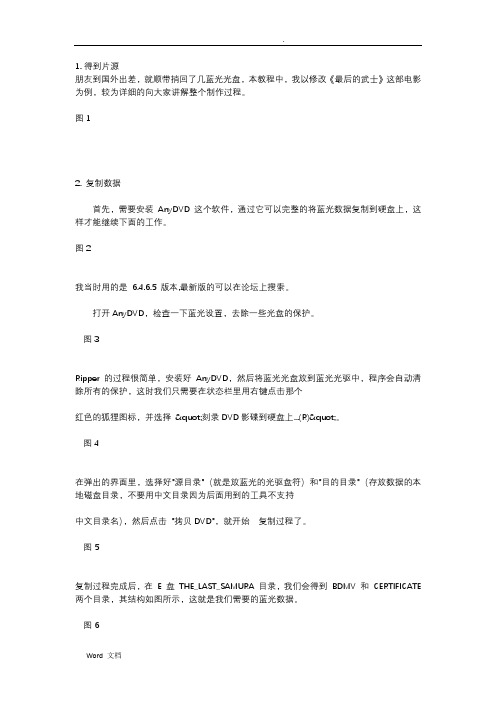
1.得到片源朋友到国外出差,就顺带捎回了几蓝光光盘,本教程中,我以修改《最后的武士》这部电影为例,较为详细的向大家讲解整个制作过程。
图12. 复制数据首先,需要安装AnyDVD 这个软件,通过它可以完整的将蓝光数据复制到硬盘上,这样才能继续下面的工作。
图2我当时用的是6.4.6.5 版本,最新版的可以在论坛上搜索。
打开AnyDVD,检查一下蓝光设置,去除一些光盘的保护。
图3Ripper 的过程很简单,安装好AnyDVD,然后将蓝光光盘放到蓝光光驱中,程序会自动清除所有的保护,这时我们只需要在状态栏里用右键点击那个红色的狐狸图标,并选择"刻录DVD影碟到硬盘上...(R)"。
图4在弹出的界面里,选择好"源目录"(就是放蓝光的光驱盘符)和"目的目录"(存放数据的本地磁盘目录,不要用中文目录因为后面用到的工具不支持中文目录名),然后点击"拷贝DVD",就开始复制过程了。
图5复制过程完成后,在E 盘THE_LAST_SAMURA 目录,我们会得到BDMV 和CERTIFICATE 两个目录,其结构如图所示,这就是我们需要的蓝光数据。
图63. 分析片源为了工作准备,首先在E 盘建一个"Temp" 的临时目录,以存放过程中所需要的文件。
然后开始对这部电影的数据进行一些简单的分析,进入"E:\THE_LAST_SAMURA\BDMV\STREAM" 目录,这里面存放了电影的正片、花絮、菜单、广告等等容。
一般来说,最大的那个文件就是电影正片视频主文件,当然也有分成几个主文件的光盘,那个我们就不讨论了。
按大小排序后,很明显的找出"00000.m2ts" 这个22.7G 的主文件。
图7然后用"BDedit" 软件来进一步分析出这个主文件的"PLAYLIST" 和"CLIPINF"。
蓝光原盘DIY音轨、字幕教程(谷风软件)

BD DIY 教程
BD介绍:
Blu-ray Disc,中文译为蓝光光碟,即蓝光DVD,是DVD光碟的下一世代光碟格式。
在人类对于多媒体的品质要求日趋严格的情况下,用以储存高画质的影音以及高容量的资料储存。
BD DIY的目的:
大部分BD碟多是国外发行商,里面没有中文字幕或音轨,DIY的目的就是加入字幕或音轨流,方便广大的中国收藏者欣赏。
本人接触DIY将近一年时间,技术马马虎虎,刚开始也是从网上找资料一点点摸索,也走了不少弯路,后与国内众多DIY高手交流学习,略懂皮毛在此献丑。
it软件# 1
此教程多为网上收集,修正一些错误并加入自己的心得,供6Ver交流学习。
水平有限谢绝转载。
本教程软件下载地址:/viewthread.php?tid=951133
第一步从认识BD结构说起:(感谢黄教授@siluhd)
Blu-ray的目录结构以及各个主要子目录的功能如下图所示:
it软件# 1
让我们再从另外一个角度来看待刚才这些目录文件的作用。
Blu-ray为了扩展性将这些目录文件的分为四个层次,见下图:
it软件# 1
it软件# 1。
如何在BD原盘中加入字幕
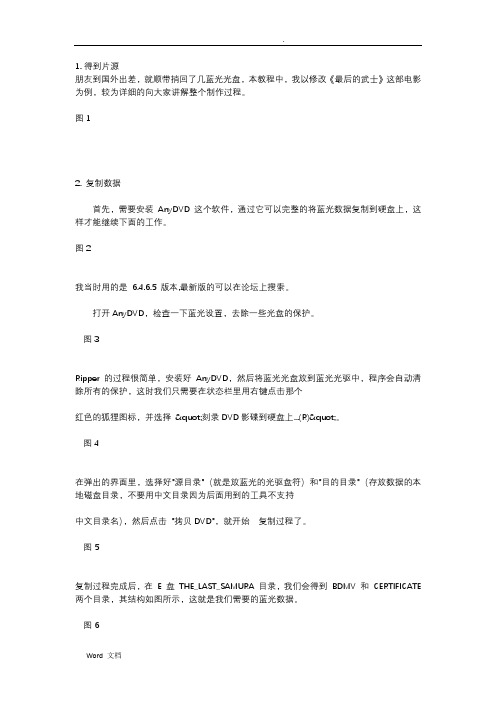
1.得到片源朋友到国外出差,就顺带捎回了几蓝光光盘,本教程中,我以修改《最后的武士》这部电影为例,较为详细的向大家讲解整个制作过程。
图12. 复制数据首先,需要安装AnyDVD 这个软件,通过它可以完整的将蓝光数据复制到硬盘上,这样才能继续下面的工作。
图2我当时用的是6.4.6.5 版本,最新版的可以在论坛上搜索。
打开AnyDVD,检查一下蓝光设置,去除一些光盘的保护。
图3Ripper 的过程很简单,安装好AnyDVD,然后将蓝光光盘放到蓝光光驱中,程序会自动清除所有的保护,这时我们只需要在状态栏里用右键点击那个红色的狐狸图标,并选择"刻录DVD影碟到硬盘上...(R)"。
图4在弹出的界面里,选择好"源目录"(就是放蓝光的光驱盘符)和"目的目录"(存放数据的本地磁盘目录,不要用中文目录因为后面用到的工具不支持中文目录名),然后点击"拷贝DVD",就开始复制过程了。
图5复制过程完成后,在E 盘THE_LAST_SAMURA 目录,我们会得到BDMV 和CERTIFICATE 两个目录,其结构如图所示,这就是我们需要的蓝光数据。
图63. 分析片源为了工作准备,首先在E 盘建一个"Temp" 的临时目录,以存放过程中所需要的文件。
然后开始对这部电影的数据进行一些简单的分析,进入"E:\THE_LAST_SAMURA\BDMV\STREAM" 目录,这里面存放了电影的正片、花絮、菜单、广告等等容。
一般来说,最大的那个文件就是电影正片视频主文件,当然也有分成几个主文件的光盘,那个我们就不讨论了。
按大小排序后,很明显的找出"00000.m2ts" 这个22.7G 的主文件。
图7然后用"BDedit" 软件来进一步分析出这个主文件的"PLAYLIST" 和"CLIPINF"。
添加字幕怎样操作方法

添加字幕怎样操作方法
以下是添加字幕的操作方法:
1. 打开视频编辑软件,导入需要添加字幕的视频。
2. 选择“字幕”功能,进入字幕编辑页面。
3. 在字幕编辑页面中,选择“新建字幕”或“导入字幕文件”,根据需要选择合适的字幕格式(如SRT、ASS等)。
4. 编辑字幕,可以设置字体样式、大小、颜色等,根据需要添加时间戳,使字幕与视频同步。
5. 将编辑完成的字幕拖入视频时间轴中,与视频同步播放,预览效果。
6. 保存编辑结果,导出添加了字幕的视频文件。
以上就是添加字幕的简单操作方法,具体细节会因软件不同而有所差异。
蓝光原盘DIY音轨、字幕教程
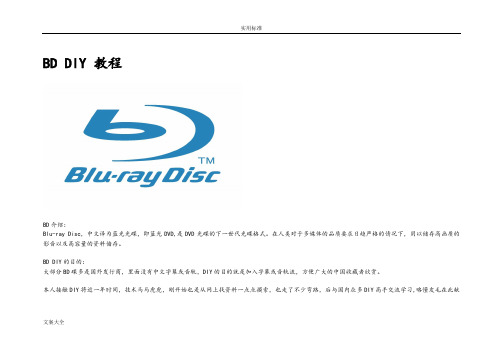
文案大全BD DIY 教程BD 介绍:Blu-ray Disc ,中文译为蓝光光碟,即蓝光DVD,是DVD 光碟的下一世代光碟格式。
在人类对于多媒体的品质要求日趋严格的情况下,用以储存高画质的影音以及高容量的资料储存。
BD DIY 的目的:大部分BD 碟多是国外发行商,里面没有中文字幕或音轨,DIY 的目的就是加入字幕或音轨流,方便广大的中国收藏者欣赏。
本人接触DIY 将近一年时间,技术马马虎虎,刚开始也是从网上找资料一点点摸索,也走了不少弯路,后与国内众多DIY 高手交流学习,略懂皮毛在此献丑。
此教程多为网上收集,修正一些错误并加入自己的心得,供6Ver交流学习。
水平有限谢绝转载。
本教程软件下载地址:/viewthread.php?tid=951133第一步从认识BD结构说起:(感谢黄教授@siluhd)Blu-ray的目录结构以及各个主要子目录的功能如下图所示:文案大全让我们再从另外一个角度来看待刚才这些目录文件的作用。
Blu-ray为了扩展性将这些目录文件的分为四个层次,见下图:文案大全最顶层是Blu-ray的BDMV目录下的索引文件index.bdmv,这个文件是Blu-ray所有内容的入口。
文案大全第二层是导航指令集,里面包含了各个影片版本的导航指令描述,以及实现动态交互功能所需要的Java库。
第三层是播放列表,我们平时所看到的各个版本的其实就是在播放列表里记述的早期出品的Blu-ray对多版本影片的管理还比较笨,细心的发烧友可以发现通常一个版本就用一个主播放文件很浪费存储空间。
其实不管是影院版本还是加长版,还是导演剪辑版,大多数内容是相同的,各个版本只是增减了一些内容(比如天朝王国的导演剪辑版比电影院版本多了一个小时的场景,使得故事情节更为完整)或是重组了片段的前后次序(比如霍元甲的导演剪辑版就大幅度的更改了影院版里的播放前后次序,以让整个故事的主线更为清晰),因此到了近期Blu-ray为了节省存储空间,碰到多版本这样的情况电影的主播放文件往往分为多个影片片段,然后由各个播放列表整理为一个完整的影片。
原版蓝光光盘加国语配音加中文字幕及解说字幕保留弹出菜单傻瓜版教程

原版蓝光光盘加国语配音加中文字幕及解说字幕保留弹出菜单傻瓜版教程原版蓝光光盘加国语配音加中文字幕及解说字幕保留弹出菜单傻瓜版教程闲来无事,发现了一本通俗易懂的教程,转发过来,让有点基础的同行们学习一下.在这感谢原著者的辛勤劳动!1. 得到片源朋友到国外出差,就顺带捎回了几张蓝光光盘,本教程中,我以修改《最后的武士》这部电影为例,较为详细的向大家讲解整个制作过程。
图12. 复制数据首先,需要安装 AnyDVD 这个软件,通过它可以完整的将蓝光数据复制到硬盘上,这样才能继续下面的工作。
图2我当时用的是 6.4.6.5 版本,最新版的可以在论坛上搜索。
打开AnyDVD,检查一下蓝光设置,去除一些光盘的保护。
图3Ripper 的过程很简单,安装好 AnyDVD,然后将蓝光光盘放到蓝光光驱中,程序会自动清除所有的保护,这时我们只需要在状态栏里用右键点击那个红色的狐狸图标,并选择 "刻录DVD影碟到硬盘上...(R)"。
图4在弹出的界面里,选择好"源目录"(就是放蓝光的光驱盘符)和"目的目录"(存放数据的本地磁盘目录,不要用中文目录因为后面用到的工具不支持中文目录名),然后点击 "拷贝DVD",就开始复制过程了。
图5复制过程完成后,在 E 盘 THE_LAST_SAMURA 目录,我们会得到 BDMV 和CERTIFICATE 两个目录,其结构如图所示,这就是我们需要的蓝光数据。
图63. 分析片源为了工作准备,首先在 E 盘建一个 "Temp" 的临时目录,以存放过程中所需要的文件。
然后开始对这部电影的数据进行一些简单的分析,进入"E:\THE_LAST_SAMURA\BDMV\STREAM" 目录,这里面存放了电影的正片、花絮、菜单、广告等等内容。
一般来说,最大的那个文件就是电影正片视频主文件,当然也有分成几个主文件的光盘,那个我们就不讨论了。
蓝光原盘DIY音轨、字幕教程

BD DIY 教程BD介绍:Blu-ray Disc,中文译为蓝光光碟,即蓝光DVD,是DVD光碟的下一世代光碟格式。
在人类对于多媒体的品质要求日趋严格的情况下,用以储存高画质的影音以及高容量的资料储存。
BD DIY的目的:大部分BD碟多是国外发行商,里面没有中文字幕或音轨,DIY的目的就是加入字幕或音轨流,方便广大的中国收藏者欣赏。
本人接触DIY将近一年时间,技术马马虎虎,刚开始也是从网上找资料一点点摸索,也走了不少弯路,后与国内众多DIY高手交流学习,略懂皮毛在此献丑。
此教程多为网上收集,修正一些错误并加入自己的心得,供6Ver交流学习。
水平有限谢绝转载。
本教程软件下载地址:/viewthread.php?tid=951133第一步从认识BD结构说起:(感谢黄教授@siluhd)Blu-ray的目录结构以及各个主要子目录的功能如下图所示:让我们再从另外一个角度来看待刚才这些目录文件的作用。
Blu-ray为了扩展性将这些目录文件的分为四个层次,见下图:最顶层是Blu-ray的BDMV目录下的索引文件index.bdmv,这个文件是Blu-ray所有内容的入口。
第二层是导航指令集,里面包含了各个影片版本的导航指令描述,以及实现动态交互功能所需要的Java库。
第三层是播放列表,我们平时所看到的各个版本的其实就是在播放列表里记述的早期出品的Blu-ray对多版本影片的管理还比较笨,细心的发烧友可以发现通常一个版本就用一个主播放文件很浪费存储空间。
其实不管是影院版本还是加长版,还是导演剪辑版,大多数内容是相同的,各个版本只是增减了一些内容(比如天朝王国的导演剪辑版比电影院版本多了一个小时的场景,使得故事情节更为完整)或是重组了片段的前后次序(比如霍元甲的导演剪辑版就大幅度的更改了影院版里的播放前后次序,以让整个故事的主线更为清晰),因此到了近期Blu-ray为了节省存储空间,碰到多版本这样的情况电影的主播放文件往往分为多个影片片段,然后由各个播放列表整理为一个完整的影片。
蓝光原版中加进中文字幕[整理版]
![蓝光原版中加进中文字幕[整理版]](https://img.taocdn.com/s3/m/522baf06640e52ea551810a6f524ccbff121cad2.png)
转载CHD
1.用BDedit打开原版SA W 3,在PLAYLIST页面上逐个xxxxx.mpls打开看
你会发现00000.mpls里面就是正片的路经和,下面就是正片的章节时间 (P.S.并不是每套电影的主片路径都是00000的,像SA W 4就是00111了)
2.跳到Options页面把下面储存章节的格式设成「Time」
3.返回PLA YLIST页面把章节的时间储存在桌面上备用。
在中文字幕的Language上选「zho」,不要选chi
5.跳到Blu-ray页面,选「Custom chapters list」打开刚才准备好的章节时间,複制过去
6.跳到Subitiles页面选「Font」,字型选粗体,大小选72(我则喜欢75) Adition Border,我选「2」、bottom offset选「65」
7.Output选「Create Blu-ray disk」,再选好储存位置后按「Start muxing」
8.当Mux完后,打开BDMV/STREAM/将新mux成的00001.M2TS改回原版的那个,即00000.M2TS
并替换原版的
字号:大中小0000000
9.打开BDMV/CLIPINF将新mux成的00001.clpi改回原版的那个,即00000.clpi
并替换原版的
10.用Hex Editor Neo开启新mux的00000.MPLS,修改右边参数00001.M2TS改成00000
11.将修改完的00000.MPLS替换原版的00000.MPLS
大功告成!000000。
如何添加字幕和标题到你的视频剪辑中
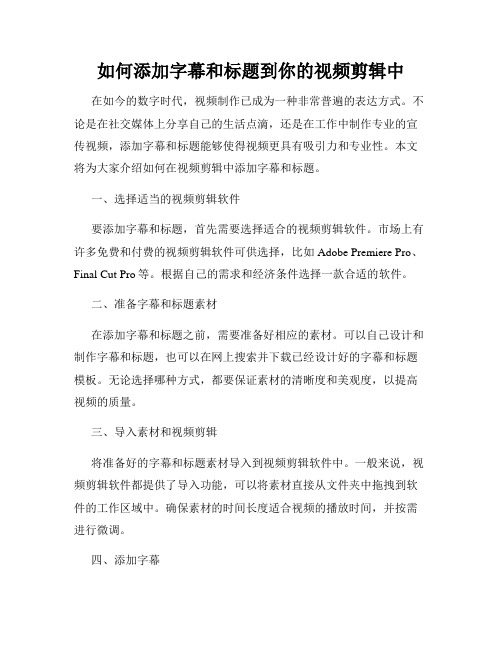
如何添加字幕和标题到你的视频剪辑中在如今的数字时代,视频制作已成为一种非常普遍的表达方式。
不论是在社交媒体上分享自己的生活点滴,还是在工作中制作专业的宣传视频,添加字幕和标题能够使得视频更具有吸引力和专业性。
本文将为大家介绍如何在视频剪辑中添加字幕和标题。
一、选择适当的视频剪辑软件要添加字幕和标题,首先需要选择适合的视频剪辑软件。
市场上有许多免费和付费的视频剪辑软件可供选择,比如Adobe Premiere Pro、Final Cut Pro等。
根据自己的需求和经济条件选择一款合适的软件。
二、准备字幕和标题素材在添加字幕和标题之前,需要准备好相应的素材。
可以自己设计和制作字幕和标题,也可以在网上搜索并下载已经设计好的字幕和标题模板。
无论选择哪种方式,都要保证素材的清晰度和美观度,以提高视频的质量。
三、导入素材和视频剪辑将准备好的字幕和标题素材导入到视频剪辑软件中。
一般来说,视频剪辑软件都提供了导入功能,可以将素材直接从文件夹中拖拽到软件的工作区域中。
确保素材的时间长度适合视频的播放时间,并按需进行微调。
四、添加字幕字幕是视频中显示文字信息的一种方式,常常用于解释、翻译或强调视频内容。
在视频剪辑软件中添加字幕通常有两种方法:一种是直接在视频上添加文字,另一种是使用独立的字幕层。
无论采用哪种方法,都要确保字幕的位置、字体、大小和颜色等与视频内容相符,并注意字幕的可读性。
五、添加标题与字幕相比,标题更多用于引导观众注意视频中的重点信息,比如章节标题、产品名称等。
添加标题的方式与添加字幕类似,可以直接在视频上添加文字,也可以使用独立的标题层。
无论选择哪种方式,都要保持标题的清晰度和醒目性,以吸引观众的眼球。
六、调整字幕和标题效果添加完字幕和标题后,可以根据需要对其进行进一步的调整和编辑。
视频剪辑软件通常提供了调整文字大小、颜色、透明度、动画效果等功能,可以灵活地改变字幕和标题的显示效果,以达到更好的视觉效果。
教程在蓝光BD原盘中添加TrueHD音轨和中文字幕

教程在蓝光BD原盘中添加TrueHD音轨和中文字幕 [原创 2010-03-27 09:12:09]字号:大中小1,用资源管理器看一下原盘的目录,如果不全的话,补上空目录即可,目录结构看附件BD蓝光碟目录架构.r2,用bdedit看一下原盘情况,主要是playlist,那个playlist放映主片,存下时间分隔文件。
找到相对应的clpi和m2ts文件。
[/url]3,找到该电影的中文字幕,时间码对齐。
如果对不齐,可以考虑用tsmuxer导出英文字幕,然后supread读成srt。
再用subindex和中文字幕合并,最后用srtedit删掉英文部分4,用tsmuxer将上一步制作的中文字幕文件先demux成sup文件(字体问题请参阅有关资料),如果不能100%,请返回上一步去掉字幕文件中一些特殊字符或者将长句子分为两段,然后将m2ts文件中原有的其他字幕(例如法语)替换为刚才做的中文字幕,生成blu-ray结构。
将blu-ray结构中的m2ts改名为刚才步骤2种的文件名。
6,将原盘中stream中最大的那一个或几个m2ts文件移动到根目录,然后复制整个目录到刚才生成blu-ray结构的驱动器(这一步是为了复制的内容少一些);将步骤5中的2个文件移动到相应的目录。
7,用ultraedit打开步骤5中生成blu-ray结构中的mpls文件和步骤2和6中所指的mpls文件,复制第一个文件50h开始的22个字节到后一个文件的相应位置(覆盖原有数据),其实关键是上述22个字节中的第3到第10个字节,他们决定了in和out time。
存盘8,用bdedit打开步骤6产生的复制原盘目录,选到刚才的mpls,可以看到intime 变成了00:10:00:00,但是电影长度没有变,选择读取步骤2产生的时间分隔文件。
存盘。
有多个playlist 的,同样处理,本案中00092和00093也要修改,否则会出现选章节问题。
添加字幕怎样操作方法最快

添加字幕怎样操作方法最快要添加字幕到视频中,有几种方法可以快速进行操作。
下面我将介绍两种常见的方法:方法一:使用视频编辑软件步骤1:选择一个专业的视频编辑软件,如Adobe Premiere Pro、Final Cut Pro 等。
这些软件都提供了字幕功能,可以轻松地添加字幕到视频中。
步骤2:导入视频素材。
启动软件后,点击“导入”按钮将视频素材导入到软件中。
步骤3:创建字幕文件。
在软件的界面中,找到字幕编辑器,创建一个新的字幕文件。
步骤4:编辑字幕内容。
在字幕编辑器中,输入需要添加到视频中的字幕内容。
可以设置字幕的位置、大小、颜色等属性。
步骤5:调整字幕时间轴。
根据视频内容和需要,调整字幕的出现和消失时间。
可以使用软件提供的时间轴工具,准确地控制字幕的显示时间。
步骤6:导出视频。
完成字幕编辑后,将视频导出为一个新的文件。
在导出设置中,选择合适的视频格式和分辨率。
方法二:使用在线字幕工具步骤1:打开一个在线字幕工具的网页,如Kapwing、Amara等。
这些工具提供了简单易用的字幕编辑功能。
步骤2:上传视频素材。
在工具的界面中,点击“上传”按钮将视频素材上传到工具中。
步骤3:创建字幕文件。
在工具的界面中,点击“创建字幕”按钮,开始添加字幕。
步骤4:编辑字幕内容。
在字幕编辑器中,输入需要添加到视频中的字幕内容。
可以设置字幕的位置、大小、颜色等属性。
步骤5:调整字幕时间轴。
根据视频内容和需要,调整字幕的出现和消失时间。
可以使用工具提供的时间轴工具,准确地控制字幕的显示时间。
步骤6:导出视频。
完成字幕编辑后,将视频导出为一个新的文件。
在导出设置中,选择合适的视频格式和分辨率。
除了以上两种方法,还有其他一些快速添加字幕的方法:方法三:使用字幕生成软件。
有些软件专门用于生成字幕,可以根据视频的音频内容自动生成字幕文件。
用户只需对生成的字幕进行适当的编辑和调整即可。
方法四:使用语音转文字工具。
有一些在线工具可以将视频中的语音转换为文字。
BD DIY 教程
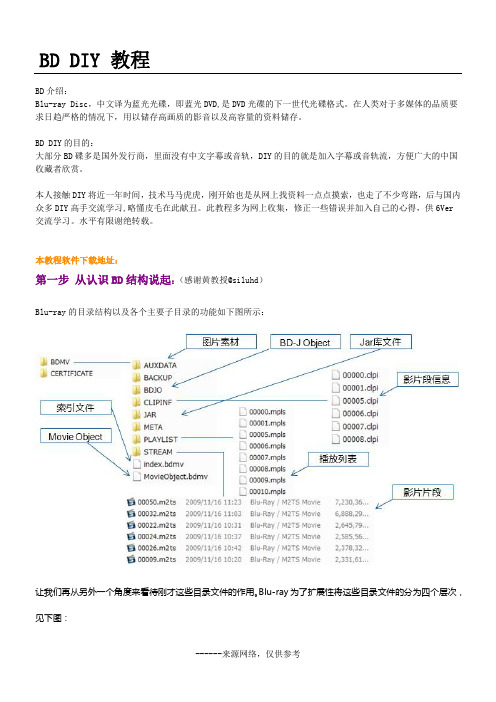
BD DIY 教程BD介绍:Blu-ray Disc,中文译为蓝光光碟,即蓝光DVD,是DVD光碟的下一世代光碟格式。
在人类对于多媒体的品质要求日趋严格的情况下,用以储存高画质的影音以及高容量的资料储存。
BD DIY的目的:大部分BD碟多是国外发行商,里面没有中文字幕或音轨,DIY的目的就是加入字幕或音轨流,方便广大的中国收藏者欣赏。
本人接触众多DIY6Ver第一步Blu-ray让我们再从另外一个角度来看待刚才这些目录文件的作用。
Blu-ray为了扩展性将这些目录文件的分为四个层次,见下图:库。
很浪费存储空间。
其实不管是影院版本还是加长版,还是导演剪辑版,大多数内容是相同的,各个版本只是增减了一些内容(比如天朝王国的导演剪辑版比电影院版本多了一个小时的场景,使得故事情节更为完整)或是重组了片段的前后次序(比如霍元甲的导演剪辑版就大幅度的更改了影院版里的播放前后次序,以让整个故事的主线更为清晰),因此到了近期Blu-ray为了节省存储空间,碰到多版本这样的情况电影的主播放文件往往分为多个影片片段,然后由各个播放列表整理为一个完整的影片。
比如1,2,3,4,5合在一起就是影院版,4,1,2,6,3,5合在一起就是导演剪辑版,而最下面那层就是影片片段的集合,通常我们叫做肉酱碟。
肉酱盘结构:非肉酱盘结构:以下步骤教程仅针对于非肉酱盘第二步 DIY 素材准备字幕方面:在网上寻找合适的字幕 匹配视频。
软件包内有两款 常用的字幕软件:SrtEdit2012 Aegisub 都可以进行字幕的修改 及 特效编辑。
如果是调时间轴推荐SrtEdit2012 特效编辑推荐:Aegisub特效字幕的基本制作思路就是:SRT 普通字幕——ASS 特效——SUP 特效(BD 制作)制作特效的原则就是:1 配合影片的硬字幕让大家更好的观赏影片。
? ?? ?? ?? ?? ?? ?? ?? ?? ?? ?2 一般而言是对剧情有帮忙的才做,如果连广告都做的话压根没有意义。
如何导入字幕
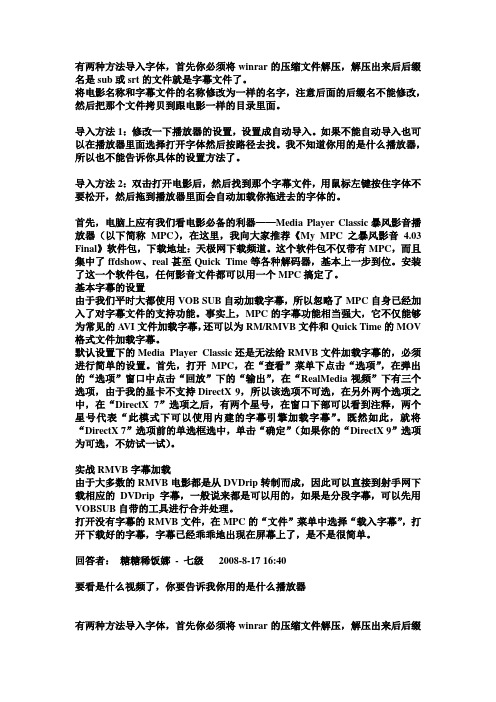
有两种方法导入字体,首先你必须将winrar的压缩文件解压,解压出来后后缀名是sub或srt的文件就是字幕文件了。
将电影名称和字幕文件的名称修改为一样的名字,注意后面的后缀名不能修改,然后把那个文件拷贝到跟电影一样的目录里面。
导入方法1:修改一下播放器的设置,设置成自动导入。
如果不能自动导入也可以在播放器里面选择打开字体然后按路径去找。
我不知道你用的是什么播放器,所以也不能告诉你具体的设置方法了。
导入方法2:双击打开电影后,然后找到那个字幕文件,用鼠标左键按住字体不要松开,然后拖到播放器里面会自动加载你拖进去的字体的。
首先,电脑上应有我们看电影必备的利器——Media Player Classic暴风影音播放器(以下简称MPC),在这里,我向大家推荐《My MPC 之暴风影音 4.03 Final》软件包,下载地址:天极网下载频道。
这个软件包不仅带有MPC,而且集中了ffdshow、real甚至Quick Time等各种解码器,基本上一步到位。
安装了这一个软件包,任何影音文件都可以用一个MPC搞定了。
基本字幕的设置由于我们平时大都使用VOB SUB自动加载字幕,所以忽略了MPC自身已经加入了对字幕文件的支持功能。
事实上,MPC的字幕功能相当强大,它不仅能够为常见的A VI文件加载字幕,还可以为RM/RMVB文件和Quick Time的MOV 格式文件加载字幕。
默认设置下的Media Player Classic还是无法给RMVB文件加载字幕的,必须进行简单的设置。
首先,打开MPC,在“查看”菜单下点击“选项”,在弹出的“选项”窗口中点击“回放”下的“输出”,在“RealMedia视频”下有三个选项,由于我的显卡不支持DirectX 9,所以该选项不可选,在另外两个选项之中,在“DirectX 7”选项之后,有两个星号,在窗口下部可以看到注释,两个星号代表“此模式下可以使用内建的字幕引擎加载字幕”。
如何加载电影字幕

字幕版本:在射手网上搜索到的字幕一般都会有很多的版本,要选择与你的电影版本相同且分割段数相同的那个字幕来下载,否则字幕会与影片(特别是后半部分)会不同步。
【字幕加载图解教程】
关于字幕的自动加载:当视频文件名和字幕文件名相同(扩展名不同)并且它们在同一目录下是,stormplayer会自动加载该字幕,比如视频文件名和字幕文件名为:
浅谈字幕的用途
字幕的制作原理是“一行时间线 + 一行文字”,所以字幕是可用自己制作的,修改其他也较简单,有了合适的字幕软件就行。下面以srt字幕为例。
1,主要用于下载的DVDRip格式电影加载字幕,因为它们的视频和字幕是分开的。
2,所有的可以播放的视频都可用加载字幕,如果安装了可以加载字幕插件的软件,如StormPlayer,就可用加载字幕,只要你制作出来合适的字幕内容。
其次,应该选择字幕分割为一段的版本。因为很多的字幕都是为两个版本的DVDRip准备的,分为cd1和cd2,字幕也分为了两个部分,而DVD只有一个部分,所以选择“按××分割为1段”的版本会方便得多。
当然是可以使用分割为2段的版本,这时候就需要使用字幕软件来把两部分合并,并且需要微调第二部分的开始时间,使得后半部分字幕与影片同步。
The.Good.the.Bad.And.The.Ugly.1966.黄金三镖客.CD1.avi
The.Good.the.Bad.And.The.Ugly.1966.黄金三镖客.CD1.srt
有时候字幕文件名会比视频文件名多出字幕语言类型的标识,如chs表示简体中文,而cht表示繁体中文,而eng表示引文字幕,如
给rm/rmvb/avi电影添加字幕现在到网络上下载电影来看的朋友是越来越多,要想看好莱坞大片也不用再跑到电影院去排队买票,直接到网上去下载一个电影来就可以坐在电脑前欣赏影片了。目前网络上传播的电影格式很多为RM/RMVB格式的,但在许多RM影片中都没有中文字幕,这可能会大大的影响了你欣赏影片的兴致。那有没有即方便又快捷的方法给影片加上字幕呢?答案是肯定的。 我们知道,可以用VobSub这个软件来给影片加字幕,但遗憾的是这种方法只支持AVI文件格式的影片,而不能直接给RM文件添加字幕,如果要加也只能先将RM文件转为AVI后再添加,但花这么多时间给影片加个字幕也实在是不划算。下面小生就给大家介绍一种直接给RM文件添加字幕的方法。 使用Windows Media Play Classic的字幕功能 Windows Media Play Classic(以下简称MPC)是目前最热门的播放软件,能支持所有的流媒体格式,而且在播放时非常流畅。除此之外它还有一个特殊的功能,那就是我们这里要讲到的加载字幕功能。 运行该软件后,需要对软件作一些设置才能启用加载字幕功能。打开“查看”菜单,选择菜中的“选项”,在出现的任务窗口中,单击左边列表中的“回放”字样,展开“回放”列表,再点击列表下的“输出”。 对界面中右边的几个选项我们要做一些设置,首先是在“DirectShow 视频”选项中选择“VMR 7(无转换)”,接着在“RealMedia 视频”和“Quick Time 视频”选项中分别选择为 “DirectX 7”。由图上可以看到,图中的“DirectX 9”选项是灰色不可选状态,这是由于笔者的显卡不支持DirectX 9的缘故。 另外在”选项”窗口中,点击“字幕”,对字幕文字的字体、颜色、大小、位置等作一些调整。好设置后,点击“确定”完成设置。这时“播放”菜单下的“字幕”栏为可用状态,说明软件设置好了。 接下来我们先打开需要添加字幕的影片,在MPC的“文件”菜单中选择“载入字幕”,载入该影片的字幕文件,在影片里就可以看到中文字幕了。
关于影片没有字幕的处理方法
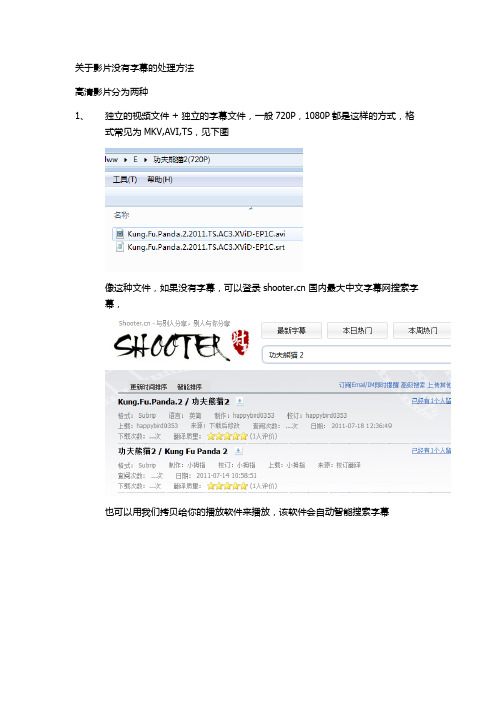
关于影片没有字幕的处理方法
高清影片分为两种
1、独立的视频文件 + 独立的字幕文件,一般720P,1080P都是这样的方式,格
式常见为MKV,AVI,TS,见下图
像这种文件,如果没有字幕,可以登录 国内最大中文字幕网搜索字幕,
也可以用我们拷贝给你的播放软件来播放,该软件会自动智能搜索字幕
用SPLAY播放后,点鼠标右键,字幕,智能匹配,一般都能匹配到中文字幕,如果没有,就更改一下视频文件本身的名称,修改成更明显的关键词,比如如果是”KONG FU PAND2****.AVI”可以改成“功夫熊猫2.avi”这样更容易匹配到字幕,匹配到的字幕一般就直接存放在和视频同目录下,有些射手播放器的字幕会存在
系统盘:\Users\**你的用户名**\AppData\Roaming\SPlayer\SVPSub 下,如果没有在同目录下可以去这里找找,下载了字幕后可以把硬盘放入播放器播放,就会有字幕。
2、另外一种高清影片是蓝光原版,俗称原盘,这是蓝光碟的原版镜像,里面有很
多文件夹,类似
一般美版是没有中文字幕,这样的我们要自己手动添加字幕进去,我们在选片工具里有标注“中文外挂“
这类型的影片添加字幕,一般放在4个位置,
A、根目录,和文件夹同目录并同名
B、文件夹内,和文件夹同名
C、BDMV—STREAM里面,和最大的视频文件同名
这样播放的时候,用高清播放机播放一般会有字幕,SIGMA8642/43芯片的,不要用蓝光导航格式播放,用智能播放,个别Reltek芯片,播放的时候不要选择整个文件夹播放,进到BDMV-STREAM里找最大的视频文件播放
如果是用电脑播放的话,字幕问题很容易解决,播放的时候拖拉任何字幕进播放器就可以自动更换
有其他的问题可以联系我们的技术客服。
- 1、下载文档前请自行甄别文档内容的完整性,平台不提供额外的编辑、内容补充、找答案等附加服务。
- 2、"仅部分预览"的文档,不可在线预览部分如存在完整性等问题,可反馈申请退款(可完整预览的文档不适用该条件!)。
- 3、如文档侵犯您的权益,请联系客服反馈,我们会尽快为您处理(人工客服工作时间:9:00-18:30)。
7. 重新封装
所有素材准备好后,就可以开始封装了,打开 "tsMuxeR","Input"窗口加入 "E:\THE_LAST_SAMURA\BDMV\STREAM\00000.m2ts" 、 "E:\Temp\zho_NTSC.ac3" 、 "E:\Temp\zho1.srt"、"E:\Temp\zho2.srt" 这四个文件,用国配替换 掉第 4 轨西班牙语,设置 900ms 的延时,语言设为 "zho(chinese)",用中文字幕替换掉第 9 轨西班牙字幕,语言设为 "zho(chinese)",用解说字幕替 换掉第 11 轨西班牙字幕,语言设为 "zho(chinese)",选择 "Create Blu-ray disk",保存到 "E:\Temp"。
图 18
再 到 "Conversion Options 2" 里 选 中 PAL Slowdown , 此 时 命 令 行 应 该 是 "eac3to.exe "E:\Temp\zho.ac3" "E:\Temp\zho_NTSC.ac3" -slowdown 384",确认后就可以点 "Convert" 按钮就行转换了。
坐在一旁看着,有些不认识的你要告诉它是什么字哦。还有些字会只识别到偏旁,没有识别 到整个字,你需要按一下 "扩展(Expand)" 按钮,然后再
输入正确的字符,最后点 "保存 Save" 按钮。
图 16
OCR 的过程需要非常的仔细和认真,因为这直接关系到你制作字幕的质量,所以要感谢那 些默默无闻的字幕工作者,没有他们辛勤的劳动,就没有我
们现在这么多电影的享受。完成后仔细的校对,确认无误后保存到 "E:\Temp\zho2.srt",这 样我们就拥有了 SRT 格式的解说字幕了。
重复第 5 步一开始处理中文字幕的方法,把解说字幕重新调整到适合封装的形式,以备 使用。
6. 处理音频
用 KMP 加载外部音频来试听一个国配音轨的效果,发现音轨速度要快一些,没有办法 和电影对的上,仔细分析后发现 6 区 DVD 使用的是 PAL
"E:\Temp" 目录,重命名为 "zho.ac3"。
资料准备齐后,就计划一下,用国语配音替换掉西班牙语配音,用中文字幕替换掉 1203 西班牙字幕,用解说字幕替换掉 1205 西班牙字幕。
5. 处理字幕
中文字幕相对比较简单,首先用 KMP 打开 "00000.m2ts" 播放正片,再按 "Alt+O" 加载外部字幕 "E:\Temp\zho1.srt",检查字幕和电影的时间
点击保存按钮后,我们需要对生成的 BMP 文件进行一些设置,这样才方便下面的 OCR 工作,点击颜色窗口,选中 "Custom Colors and Contrast", 选择 I-Author,颜色设置如图所示,然后点击确定。 图 14
程序会把每一条字幕生成 BMP 文件存放在 "E:\Temp\zho2" 目录中。结束后出现了文本窗口, 首先核对一下帧数要和主文件的一样为 23.976,然后设置 文本格式,点击 "输出格式" - "设置输出格式",选择 "SubRip(*.srt)",点击 "转换成此格式" 按钮。得到 SRT 格式的时间轴后,点击 "文件" "另存为" 保存到 "E:\Temp\zho2" 目录里,命名为 "zho2.srt"。(一定要保存到和 BMP 文件 同一个目录里)
图5
复制过程完成后,在 E 盘 THE_LAST_SAMURA 目录,我们会得到 BDMV 和 CERTIFICATE 两个目录,其结构如图所示,这就是我们需要的蓝光数据。
图6
3. 分析片源
为了工作准备,首先在 E 盘建一个 "Temp" 的临时目录,以存放过程中所需要的文件。 然后开始对这部电影的数据进行一些简单的分析,进入
"E:\Temp\Eac3to\eac3to.exe"。
图 17
在 "Source file" 里输入 "E:\Temp\zho.ac3" 原国配音轨文件路径,在 "Destination file" 里 输入 "E:\Temp\zho_NTSC.ac3" 新国配音轨文件路
径,在 "Conversion Options 1" 里设置编码率和原来保持一样就行了,原音轨是 384K 的, GUI 里无法选择,只能自己在 "Other Options" 里增加 -384 参数,(注意此时命令行里已经加入了这个参数)。
(/xml/sub/13/13456.xml),虽然还要转换比较麻烦,不过总比没有的 强,呵呵。下载解压到 "E:\Temp" 目录,得到
"VTS_01_0.idx" 和 "VTS_01_0.sub" 2 个文件。
在论坛里搜索时意外发现有人共享了一条 384K DD5.1 的 6 区国语配音,欢喜之余,自 然是下载保存了,呵呵。用纳米机器人下载后解压到
轴是否吻合,然后用 "Subtitle Workshop" 软件,打开 zho1.srt 字幕进行调整和修改,主要 需要注意修改的地方是: 1. 把字幕超过二行的进行合并; 2. 第一句字幕不要从 00:00:00:000 开始; 3. 去除所有字幕修饰的标签 <font color=#d38f50> 之类的; 4. 检查字幕的每行不要超过 30 个字;(这个是要根据你制作字体的大小以及电影的分 辨率来判断的);
图7
然 后 用 "BDedit" 软 件 来 进 一 步 分 析 出 这 个 主 文 件 的 "PLAYLIST" 和 "CLIPINF" 。 打 开 "BDedit" 点击 "Read" 按钮左边的 "文件夹" 按钮,指定目
录 到 "E:\THE_LAST_SAMURA" , 在 "BDMV" 窗 口 里 会 读 出 "index.bdmv" 和 "MovieObject.bdmv" 的文件信息。
图 10
找到这两个关键性的文件 "00000.mpls" 和 "00000.clpi",先复制到 "E:\Temp",以做备份。
4. 准备资料
下载中文字幕,解压后取 disk1 那条完整字幕,保存到 "E:\Temp" 目录,重命名为 "zho1.srt"。
既然有导演解说,就上射手网找找有没有解说的字幕,只找到一条 Vobsub 的繁体字 幕里有解说的内容
图3
Ripper 的过程很简单,安装好 AnyDVD,然后将蓝光光盘放到蓝光光驱中,程序会自动清除 所有的保护,这时我们只需要在状态栏里用右键点击那个 红色的狐狸图标,并选择 "刻录 DVD 影碟到硬盘上...(R)"。
图4
在弹出的界面里,选择好"源目录"(就是放蓝光的光驱盘符)和"目的目录"(存放数据的本 地磁盘目录,不要用中文目录因为后面用到的工具不支持 中文目录名),然后点击 "拷贝 DVD",就开始 复制过程了。
图8
这里不需要做什么操作,直接点到下一个 "PLAYLIST" 窗口,程序一开始不会预读数据,要 点一下 上面的 "Read" 按钮,首先读取的是
"00000.mpls" 数据,在 "PlayList" 框中注意看 "file" 这一项,它表示对应的 "Stream 文件", 很巧的是 00000.m2ts 就是我们刚才找到的主文件
,所以一下子我们就找到了。核对一下片长以确定没有找错。不是每个电影都是在第一个的, 有的要仔细找哦。接着保存 "PlayListMark" 的段落信
息,点击下面像磁盘一样的按钮,保存到 "E:\Temp" 目录(开始我们建立的临时目录),文 件名为:"chapter_00000_time.txt"。
"E:\THE_LAST_SAMURA\BDMV\STREAM" 目录,这里面存放了电影的正片、花絮、菜单、广 告等等内容。一般来说,最大的那个文件就是电影正片视频主
文件,当然也有分成几个主文件的光盘,那个我们就不讨论了。按大小排序后,很明显的找 出 "00000.m2ts" 这个 22.7G 的主文件。
制式,而蓝光用的是 NTSC 制式,两者在帧数上是有差别的,所以导致了时间长度上的不 一致,所以我们需要利用 "Eac3to" 这个软件来进行转换。
下载 "Eac3to" 解压到 "E:\Temp\Eac3to" 目录里,然后打开 "EAC3toGUI.exe" 图形化 界面,首先设置 "Eac3to.exe" 的位置,指定到
图 19
经过将近半小时后,得到 "zho_NTSC.ac3" 以后就可以用 KMP 加载试听了,测试发现不同 步,有一定延时,接下来就需要进行调校了,方法可以参考 /viewthread.php?tid=276250 这个帖子,darkhole 版主已经说的很详 细了,我就简单说一下步骤:首先用 "tsMuxeR" 软件 提取一条原片中的音轨,加入 "E:\THE_LAST_SAMURA\BDMV\STREAM\00000.m2ts" 主文件, 选中需要的音轨,选择 "Demux" 保存到 "E:\Temp"。
